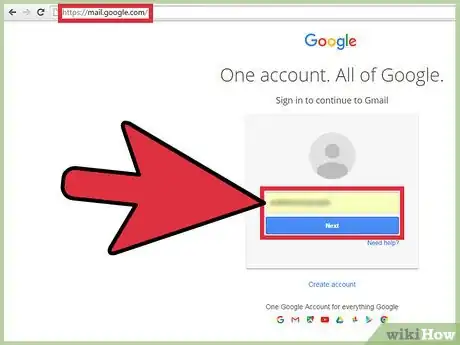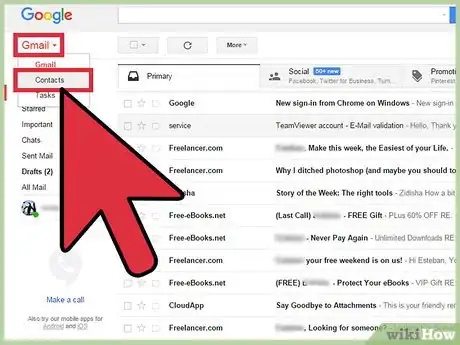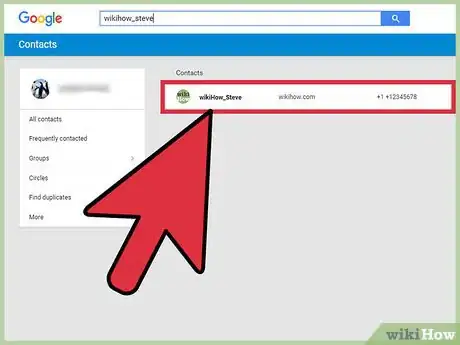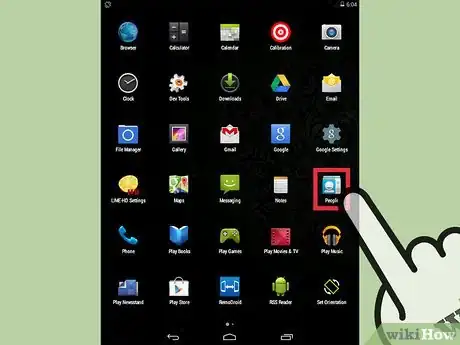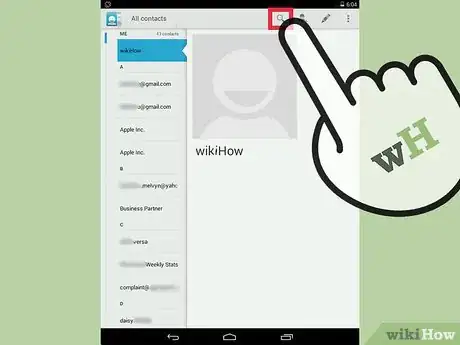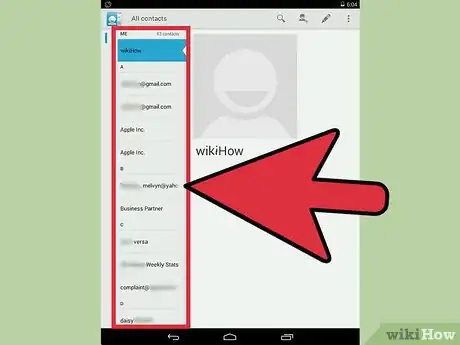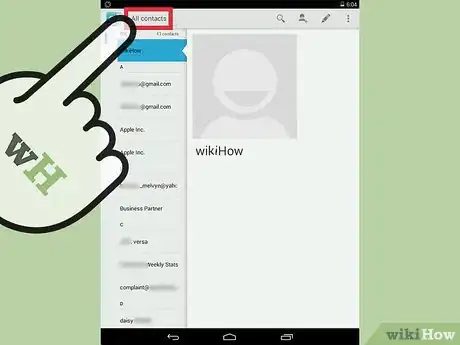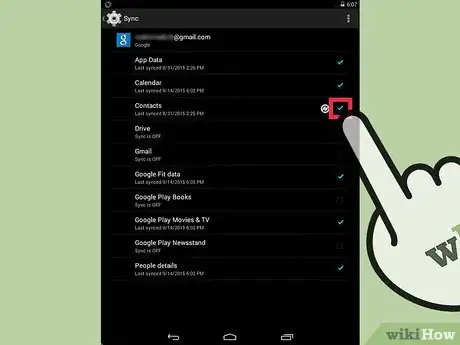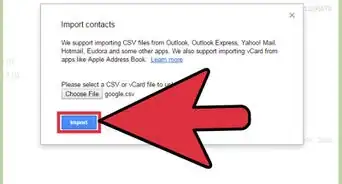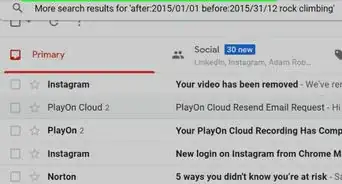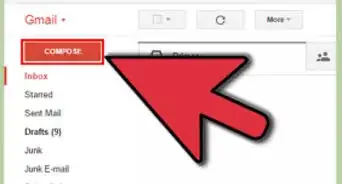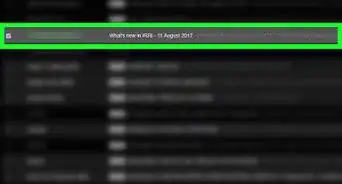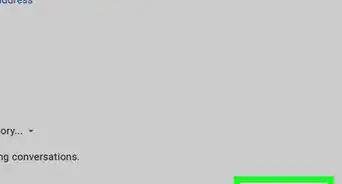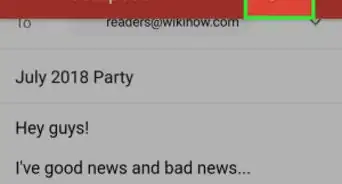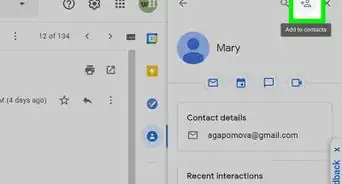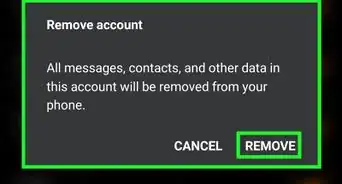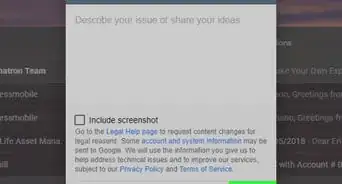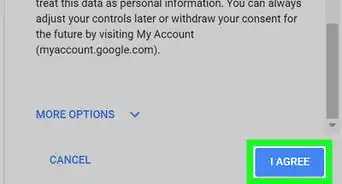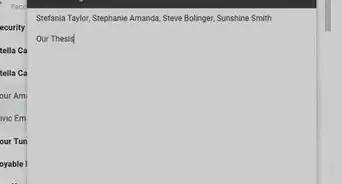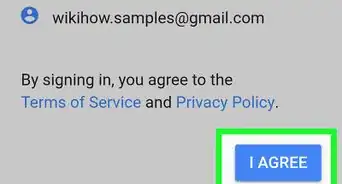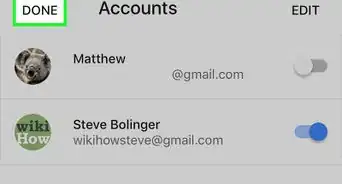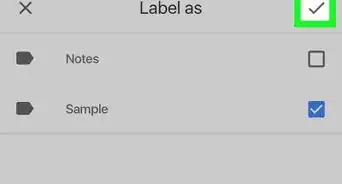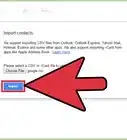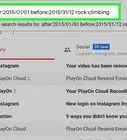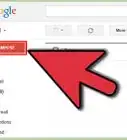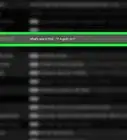X
Este artículo fue coescrito por Jack Lloyd. Jack Lloyd es escritor y editor de tecnología para wikiHow. Tiene más de dos años de experiencia escribiendo y editando artículos relacionados con tecnología. Es entusiasta de la tecnología y profesor de inglés.
Este artículo ha sido visto 54 424 veces.
Si eres usuario del servicio "Gmail" de Google, puedes buscar contactos directamente en la página de Gmail. Para buscar la información de un contacto, simplemente inicia sesión en Gmail desde un navegador web o dispositivo Android.
Pasos
Método 1
Método 1 de 3:Usar la web
Método 1
-
1Inicia sesión en tu cuenta de Gmail ingresando en https://mail.google.com/.
-
2En la esquina superior izquierda de la ventana, haz clic en "Gmail" y selecciona "Contactos". Al hacerlo verás una lista de tus contactos, junto con otras categorías adicionales en la barra lateral izquierda.
-
3Escribe en el cuadro de búsqueda de la parte superior de la ventana de Gmail algún dato de contacto de la persona que quieras buscar. Puedes escribir el nombre de la persona, su dirección de correo electrónico, su número de teléfono, el dominio o el nombre de usuario de su correo o cualquier otra información de contacto. Gmail mostrará automáticamente los resultados que coincidan con el criterio de búsqueda ingresado.
- También puedes hacer clic en "Más contactados" u "Otros contactos" en la barra lateral izquierda para ver los contactos con los cuales te has comunicado recientemente o en otras ocasiones.
-
4Haz clic en el contacto que quieras para ver su información. La página de contactos se actualizará y mostrará la información de contacto disponible para esa persona u organización en particular.[1]Anuncio
Método 2
Método 2 de 3:Usar un dispositivo Android
Método 2
-
1Abre la bandeja de aplicaciones y toca "Contactos". Cuando enciendes un dispositivo Android por primera vez e inicias sesión con tu cuenta de Gmail, los contactos asociados a esa cuenta de Google en particular se sincronizan automáticamente con Android y se muestran en la aplicación "Contactos".
-
2Escribe en el cuadro de búsqueda de la parte superior de la pantalla algún dato de contacto de la persona que estés buscando. Puedes ingresar el nombre de la persona, su número de teléfono, su usuario de correo electrónico o cualquier otra información de contacto. Tu dispositivo mostrará automáticamente los resultados que coincidan con el criterio de búsqueda ingresado.
- Como alternativa, puedes desplazarte por la lista de contactos que aparecen en la pantalla hasta encontrar a la persona que quieras contactar.
-
3Toca el contacto que quieras para ver su información. Android mostrará la información de contacto disponible para la persona u organización que seleccionaste.[2]Anuncio
Método 3
Método 3 de 3:Solucionar problemas
Método 3
-
1Si no puedes ver todos los contactos de Gmail en tu Android, prueba con habilitar la configuración "Todos los contactos" en la aplicación "Contactos". Ve a "Contactos" > "Configuración" y selecciona "Todos los contactos". Ahora tu dispositivo mostrará tanto los contactos del teléfono como los del correo electrónico.[3]
-
2Si no logras encontrar los contactos de Gmail en tu dispositivo Android, verifica que esté habilitada la sincronización automática. Ve a "Configuración" > "Cuentas" > "Google", toca tu cuenta de Gmail y luego coloca una marca de verificación junto a la opción "Sincronizar contactos". Todos los cambios que hagas en tus contactos de Gmail desde cualquier computadora o dispositivo se sincronizarán automáticamente con tu Android.Anuncio
Referencias
Acerca de este wikiHow
Anuncio